Yra daugybė puikių užrašųprogramas „Linux“, tačiau verta atkreipti dėmesį į „QOwnNotes“. Kodėl? Tai puiki užrašų programa, leidžianti vartotojams formatuoti savo duomenis su žymėjimu. Dar geriau, galite sinchronizuoti „QOwnNotes“ su „NextCloud“! Štai kaip jį nustatyti „Linux“.
Įdiekite „QOwnNotes“
Prieš mąstydami, kaip nustatyti „QOwnNotes“ sistemoje „Linux“ ir prijungti ją prie „NextCloud“ ar „OwnCloud“, kad būtų galima sukurti atsarginę kopiją ir sinchronizuoti tinkle, turite išmokti įdiegti programą.
„QOwnNotes“ yra labai populiari programa su„Linux“ vartotojams, bet, deja, jis nėra platinamas jokiuose pagrindiniuose „Linux OS“ programų šaltiniuose. Taigi, jei norite naudoti „QOwnNotes“ programą, pirmiausia turėsite nustatyti programą „Linux“ sistemoje. Norėdami tai padaryti, atidarykite terminalo langą paspausdami „Ctrl“ + „Alt“ + T arba „Ctrl“ + „Shift“ + T klaviatūroje. Tada vykdykite toliau pateiktas instrukcijas, kurios atitinka jūsų naudojamą „Linux“ paskirstymą.
Ubuntu
Gauti „QOwnNotes“ „Ubuntu Linux“ reiškia įgalinti trečiųjų šalių programinės įrangos PPA. Norėdami pridėti PPA, eikite į savo terminalo langą ir naudokite add-apt-saugykla komanda.
sudo add-apt-repository ppa:pbek/qownnotes
Pridėję programinę įrangą PPA, paleiskite atnaujinti komanda, nes ji atnaujins „Ubuntu“ programinės įrangos šaltinius ir leis naudoti „QOwnNotes“ PPA.
sudo apt update
Galiausiai įdiekite programinę įrangą naudodami:
sudo apt install qownnotes
Debian
„Debian Linux“ vartotojai turi įgalinti trečiųjų šalių programinės įrangos saugyklą, kad galėtų pasiekti „QOwnNotes“ programą. Norėdami įgalinti atpirkimą, naudokite tai aidas komanda.
sudo bash -c "echo "deb http://download.opensuse.org/repositories/home:/pbek:/QOwnNotes/Debian_9.0/ /" >> /etc/apt/sources.list.d/qownnotes.list"
Tada atsisiųskite „QOwnNotes“ atpirkimo rakto failą į „Debian“ ir įgalinkite jį. Nepraleiskite šio žingsnio! „Debian“ neįdiegs programinės įrangos iš repo be rakto!
wget http://download.opensuse.org/repositories/home:/pbek:/QOwnNotes/Debian_9.0/Release.key -O - | sudo apt-key add -
Atnaujinti leisti „Debian“ atsisiųsti šaltinio failą „QOwnNotes“ programinės įrangos saugyklai.
sudo apt-get update
Viską atnaujinę įdiekite programinę įrangą.
sudo apt-get install qownnotes
„Arch Linux“
„Arch Linux“ yra skirtas „QOwnNotes“saugykla, kurią vartotojai gali įjungti. Beje, šiame vadove mes nenagrinėsime, kaip įgalinti repą. Vietoje to, mes svarstysime, kaip įdiegti „QOwnNotes“ iš AUR kartu su Trizenu. Priežastis yra ta, kad neprivalote pridėti specialaus „Arch“ atpirkimo sandorio, nes dauguma dalykų jau yra AUR.
Norėdami pradėti diegti „QOwnNotes“ AUR versiją, įdiekite „Git“ ir „Base-devel“ naudodami Pacmanas.
sudo pacman -S git base-devel
Tada įdiekite „Trizen AUR Helper“ programą, kad „QOwnNotes“ būtų galima įdiegti daug greičiau ir lengviau.
git clone https://aur.archlinux.org/trizen.git
cd trizen
makepkg -sri
Įdiekite „QOwnNotes“ tiesiai iš AUR naudodami:
trizen -S qownnotes
Fedora
Kūrėjas lengvai turi programinės įrangos saugykląprieinama „Fedora Linux“ vartotojams. Laimei, nėra tikrojo poreikio įgalinti šį atpirkimą, nes kūrėjas taip pat tiesiogiai nurodo į RPM failą. Norėdami, kad jis veiktų „Fedora 30“, paleiskite šiuos veiksmus dnf komanda žemiau.
sudo dnf install https://build.opensuse.org/package/binary/download/home:pbek:QOwnNotes/desktop/Fedora_30/x86_64/qownnotes-19.6.4-1.1.x86_64.rpm
„OpenSUSE“
Visas „QOwnNotes“ projektas yra priglobtas„OpenSUSE“ kūrimo tarnyboje. Dėl to yra puikus palaikymas visoms dabartinėms „OpenSUSE Leap“ versijoms. Norėdami įdiegti, atidarykite terminalo langą ir naudokitės žemiau pateiktomis komandomis.
15 šuolis
su -
rpm --import http://download.opensuse.org/repositories/home:/pbek:/QOwnNotes/openSUSE_Leap_42.1/repodata/repomd.xml.key zypper addrepo -f http://download.opensuse.org/repositories/home:/pbek:/QOwnNotes/openSUSE_Leap_15.0/home:pbek:QOwnNotes.repo zypper refresh zypper install qownnotes
Bandelė
su - rpm --import http://download.opensuse.org/repositories/home:/pbek:/QOwnNotes/openSUSE_Tumbleweed/repodata/repomd.xml.key zypper addrepo -f http://download.opensuse.org/repositories/home:/pbek:/QOwnNotes/openSUSE_Tumbleweed/home:pbek:QOwnNotes.repo zypper refresh zypper install qownnotes
Snapas
„QOwnNotes“ yra kaip „Snap“. Norėdami, kad jis veiktų, įjunkite „Snaps“ savo „Linux“ asmeniniame kompiuteryje, laikydamiesi mūsų vadovo šia tema. Arba įdiekite „Ubuntu“. Tada naudokite žemiau pateiktą komandą diegti.
sudo snap install qownnotes
„Flatpak“
„FlatHub“ turi „QOwnNotes“ „Flatpak“. Jei „Flatpak“ metodas jums atrodo naudingas, įgalinkite „Flatpak“ vykdymo laiką savo sistemoje ir įdiekite programą naudodami toliau pateiktas komandas!
flatpak remote-add --if-not-exists flathub https://flathub.org/repo/flathub.flatpakrepo flatpak install flathub org.qownnotes.QOwnNotes
Integruokite su „NextCloud“
Norėdami integruoti „QOwnNotes“ su „NextCloud“, paleiskite programą savo kompiuteryje. Kai atidarysite „QOwnNotes“, pamatysite įvadinį vedlį. Eikite per vedlį ir vykdykite toliau pateiktas nuoseklias instrukcijas.
1 žingsnis: Vediklyje „Sveiki atvykę į„ QOwnNotes “,„ QOwnNotes “bandys sukurti naują aplanką jūsų„ NextCloud Sync “aplanke. Numatytasis katalogas yra ~ / „NextCloud“ / Užrašai. Jei norite jį pakeisti, spustelėkite „Pasirinkti aplanką“.

2 žingsnis: Pasirinkite skydelio išdėstymą spustelėdami išskleidžiamąjį meniu. Numatytoji reikšmė yra „Minimal“.
3 veiksmas: Puslapyje „pastabų versija“ spustelėkite „Kitas“ ir nieko nekeiskite, nes numatytieji nustatymai yra puikūs. Tą patį padarykite „Programos metrikos“ puslapyje.
4 veiksmas: Spustelėkite „baigta“, kad uždarytumėte vedlį ir paleistumėte „QOwnNotes“.
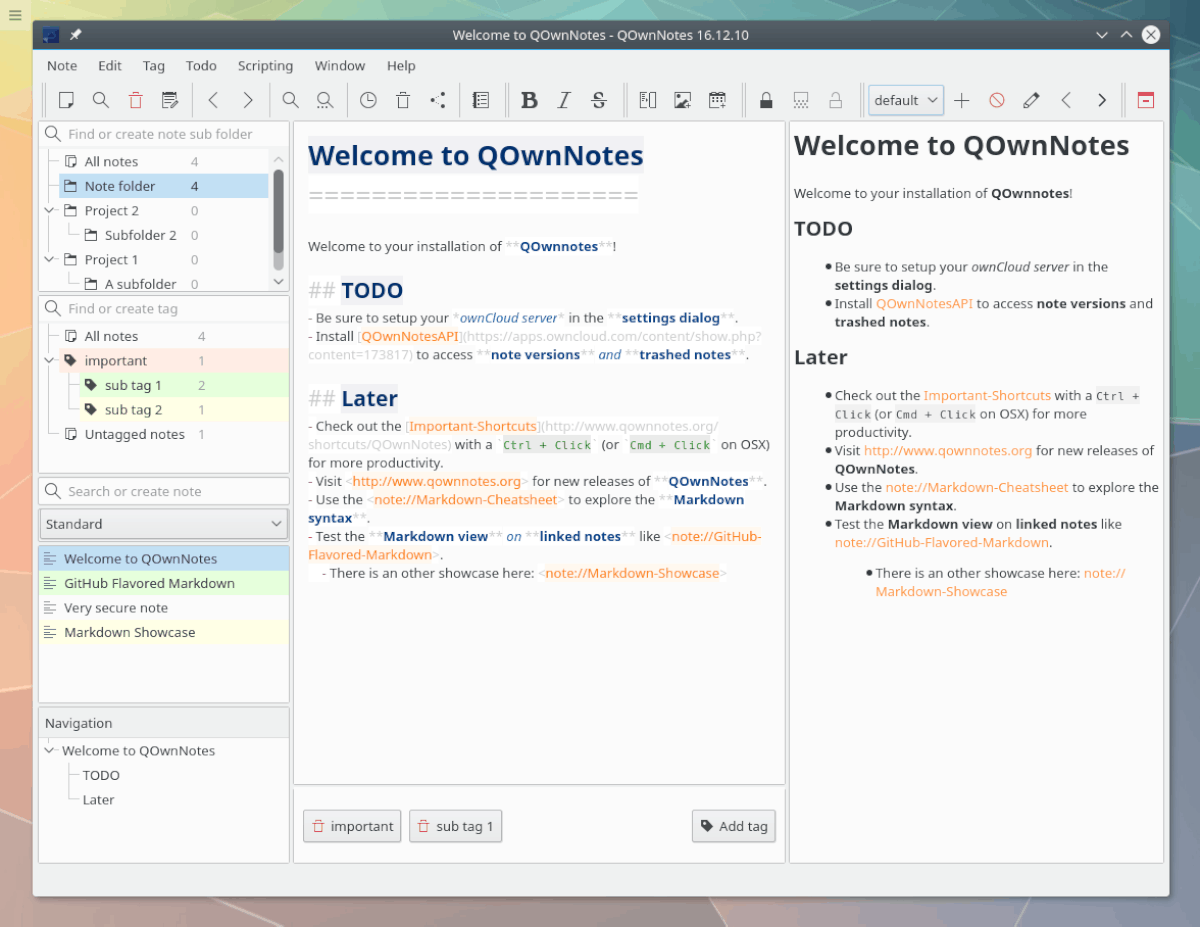
Pasirūpinę „QOwnNotes“ konfigūracija, naudokite programą pastaboms kurti, o kai išsaugosite, ji automatiškai sinchronizuos viską su „NextCloud“!
Nesate patenkinti numatytuoju „NextCloud“ sąranka, aprašyta šiame vadove? Peržiūrėkite programos nustatymų sritį, nes jie turi kitų būdų integruoti į „NextCloud“.













Komentarai